 hai sobat stpblog.me pernahkah sobat transfer file dari HP ke komputer dengan bluetooth di windows 7? mungkin ada yang masih bingung cara mengkoneksikannya sewaktu pertama kali disambungkan
hai sobat stpblog.me pernahkah sobat transfer file dari HP ke komputer dengan bluetooth di windows 7? mungkin ada yang masih bingung cara mengkoneksikannya sewaktu pertama kali disambungkan ![]() . nah artikelkali ini mau memberitahu cara mengkoneksikan Bluetooth HP dengan Laptop/PC di windows 7. caranya cukup mudah sekali loh sob hhe, yuk langsung saja dipraktekkan:
. nah artikelkali ini mau memberitahu cara mengkoneksikan Bluetooth HP dengan Laptop/PC di windows 7. caranya cukup mudah sekali loh sob hhe, yuk langsung saja dipraktekkan:
syarat pertama tentunya adalah Laptop/PC dan HP sobat memiliki buletooth(kalau nggak punya ya tidak bisa ![]() ). berikutnya silahkan hidupkan perangkat bluetooth sobat di HP ataupun di Laptop/PC(kalau di laptop/PC biasanya sudah hidup). setelah itu pada Laptop/PC silahkan sobat klik tombol start lalu pada kotak pencarian ketikkan “bluetooth suite” tampak seperti gambar dibawah ini:
). berikutnya silahkan hidupkan perangkat bluetooth sobat di HP ataupun di Laptop/PC(kalau di laptop/PC biasanya sudah hidup). setelah itu pada Laptop/PC silahkan sobat klik tombol start lalu pada kotak pencarian ketikkan “bluetooth suite” tampak seperti gambar dibawah ini:
nah setelah muncul bluetooth suite yang ada seperti gambar diatas silahkan sobat klik maka akan muncul seperti gambar dibawah ini:
setelah muncul seperti gambar diatas silahkan sobat klik tomblol add device maka akan muncul seperti gambar dibawah ini:
maka akan muncul kotak dilaog seperti gambar diatas(biasanya akan muncul beberapa device bluetooth) silahkan pilih perangkat mana yang punya sobat (nama bluetooth sobat). setelah sobat klik perangkatnya slahkan klik tombol next dan akan muncul kotak dialog seperti gambar dibawah ini:
nah pada langkah ini silahkan sobat lihat HP sobat maka akan munucul notifikasi untuk menyamakan kode yang muncul pada Laptop/Komputer sobat. jika sama silahkan klik OK pada HPsobat selanjutnya klik next pada Laptop/PC sobat. tunggulah beberapa saat sampai driver bluetooth HP sobat terinstall di Laptop/PC maka setelah itu akan muncul kotak dialog seperti gambar dibawah ini:
selamat HP sobat sudah berhasil terkoneksi dengan Laptop/PC ![]() . selanjutnya sobat bisa transfer file dengan laptop/PC menggunakan bluetooth
. selanjutnya sobat bisa transfer file dengan laptop/PC menggunakan bluetooth ![]() . oh iya jika sudah connect biasanya ada kotak dialog seperti ini:
. oh iya jika sudah connect biasanya ada kotak dialog seperti ini:
jika masih bingung atau gagal mengkoneksikan bluetooth sobat bisa bertanya pada komentar atau menghubungi saya di facebook page yang berada di sidebar blog ![]() . sekian tutorial singkat dan sederhana dari saya ini hhe. selamat mempraktekkan tutorialnya.
. sekian tutorial singkat dan sederhana dari saya ini hhe. selamat mempraktekkan tutorialnya.





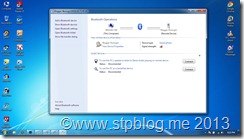
Tidak ada komentar:
Posting Komentar
silahkan menulis komentar tentang artikel ini. jika ada pertanyaan silahkan tulis di kotak komentar tapi jangan SPAM yah^_^. oh iya jika ada broken link silahkan diberi tahu lewat komentar terimakasih atas kunjungannya